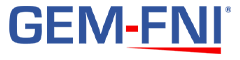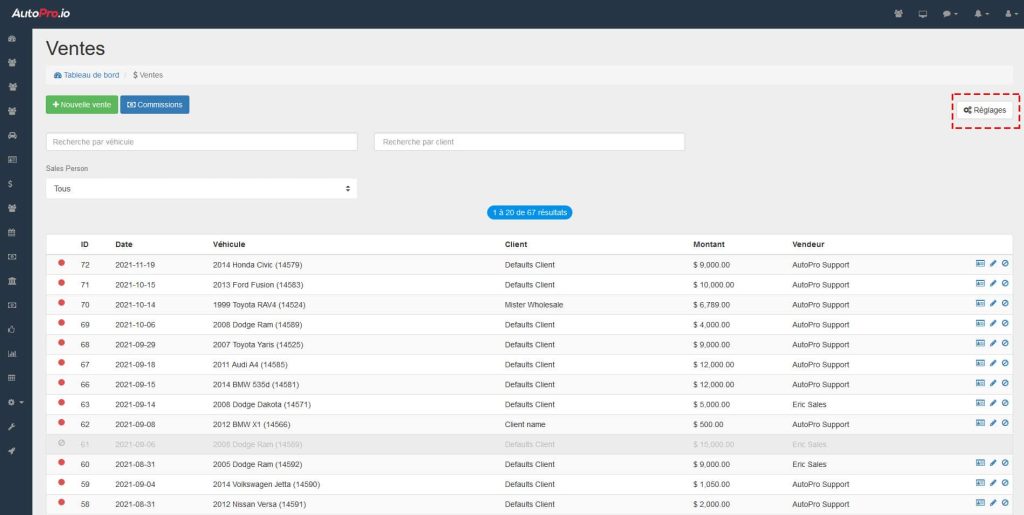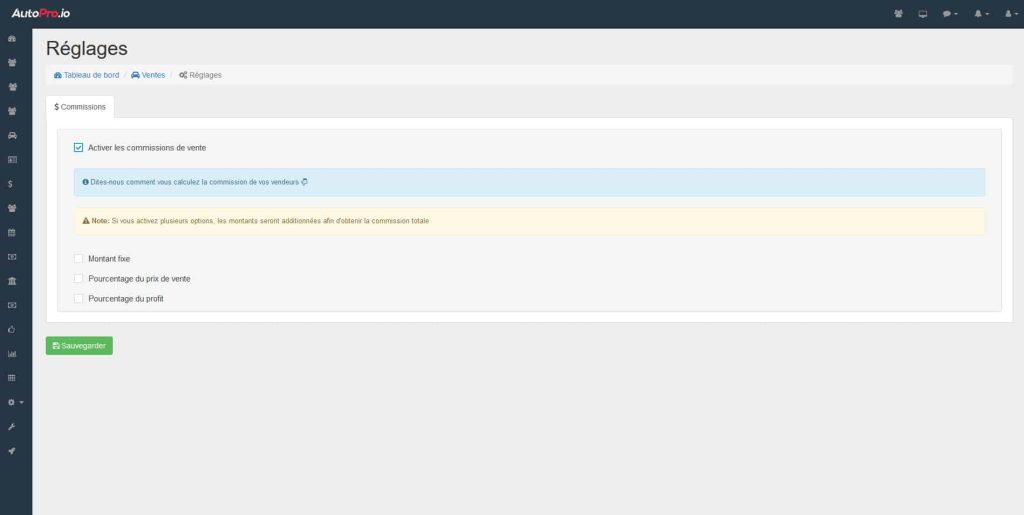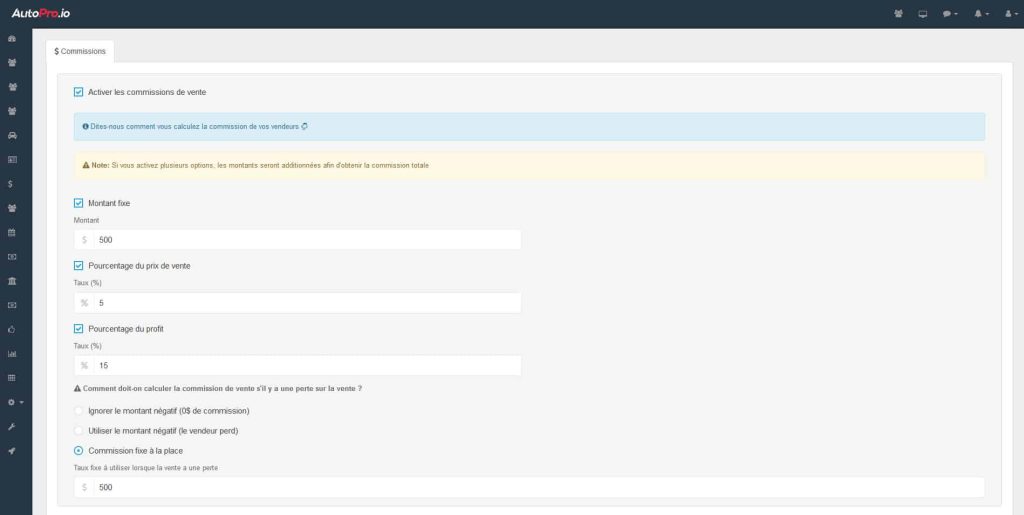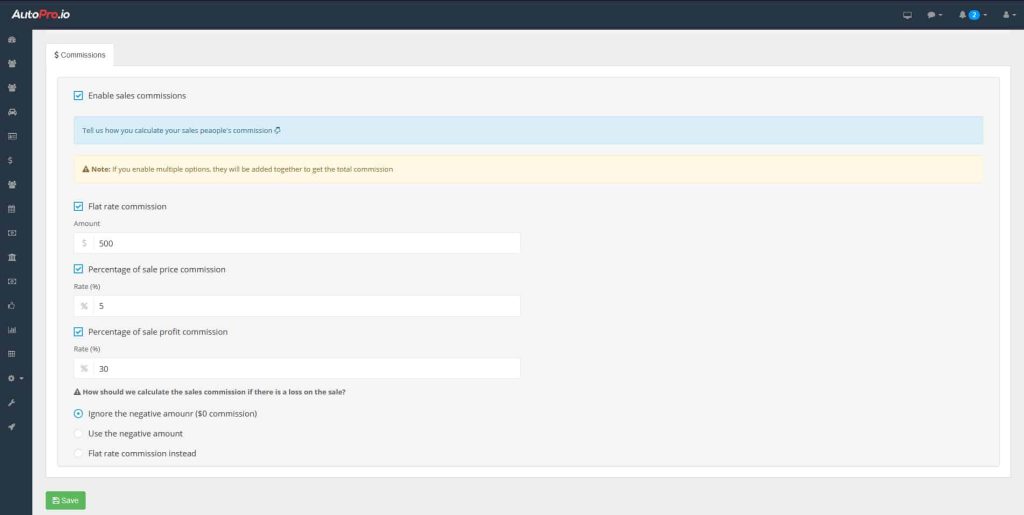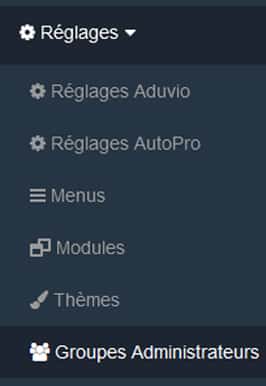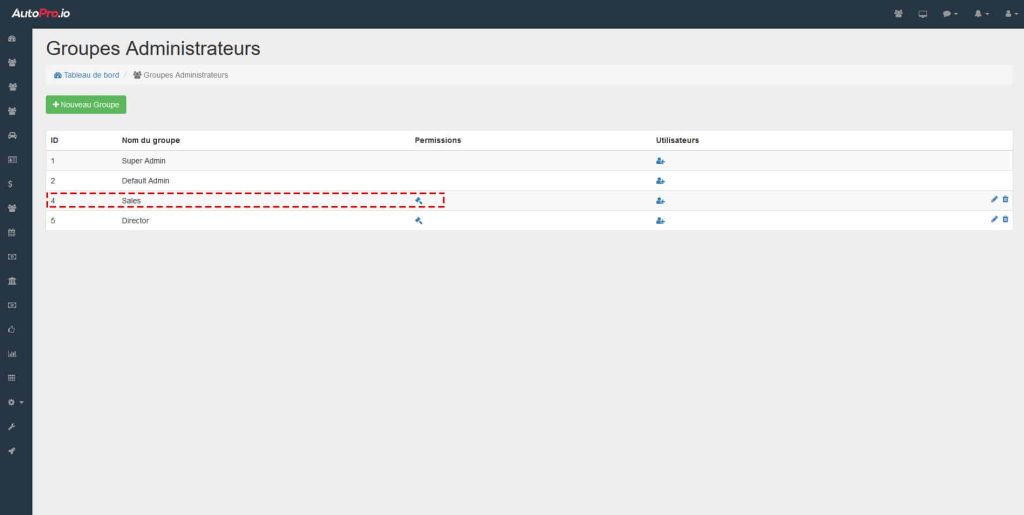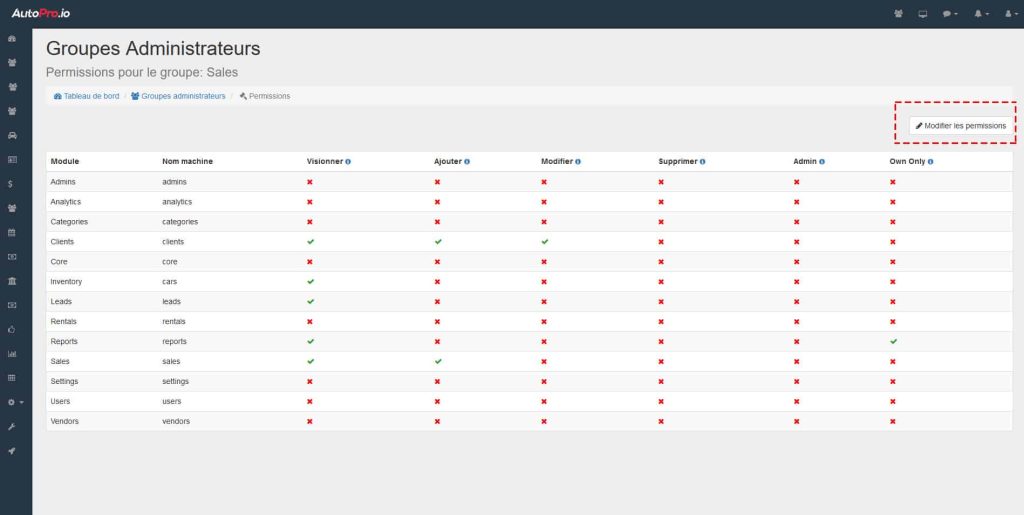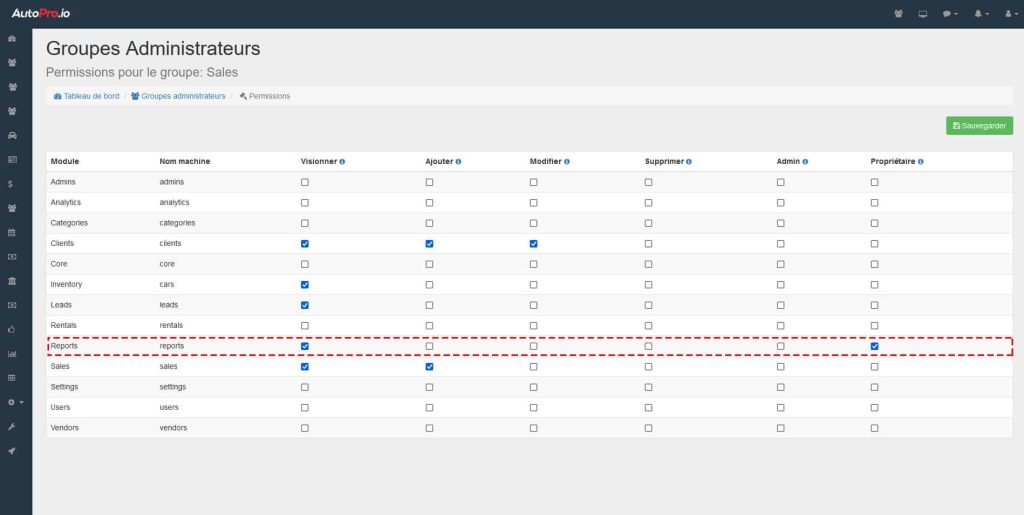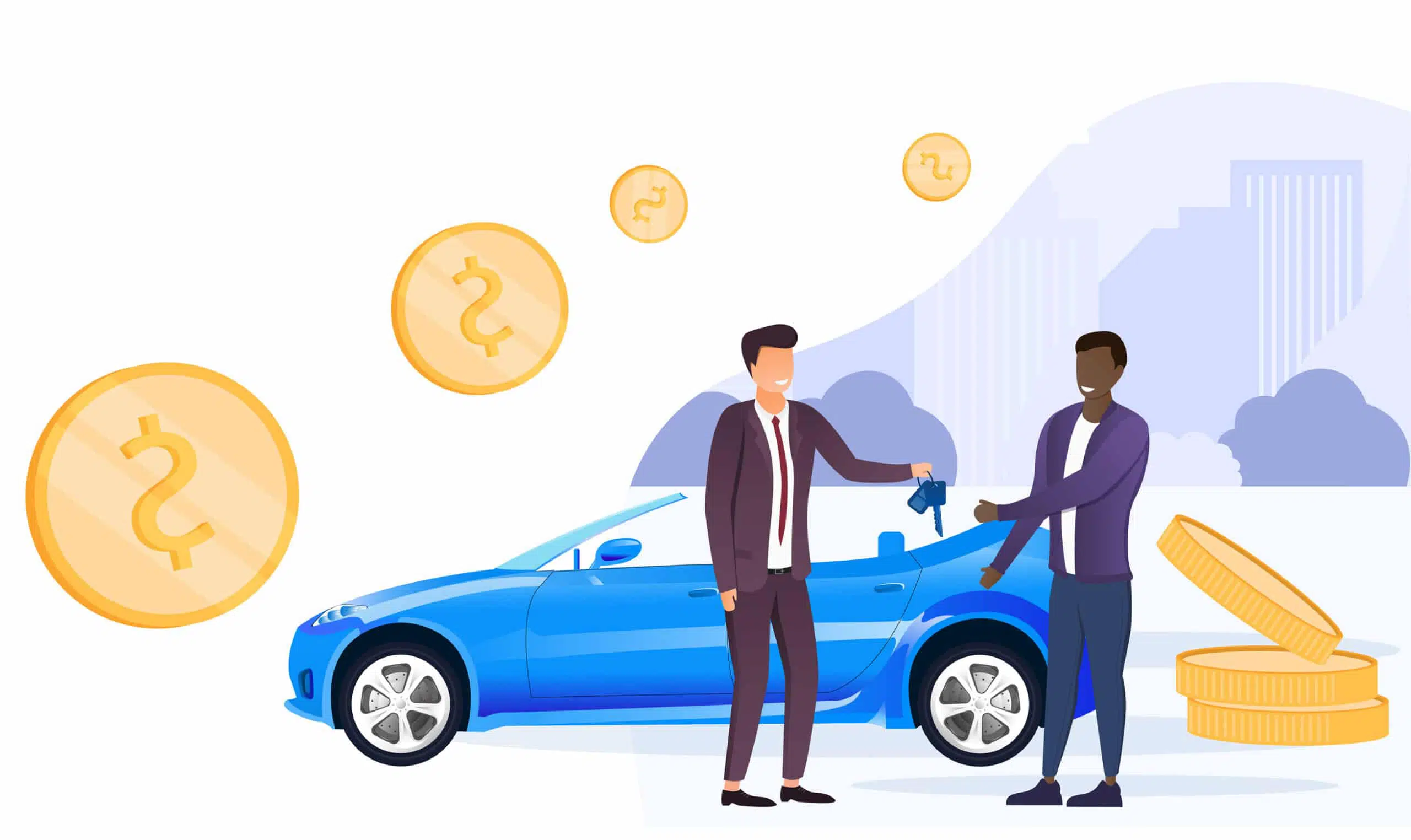
Avec la dernière mise à jour de notre logiciel de gestion de concessionnaire AutoPro.io, votre équipe et vous pouvez désormais suivre facilement vos commissions de vente.
Dans ce guide, nous passerons en revue cette fonctionnalité et vous apprendrons tout ce que vous devez savoir, de la configuration à l’utilisation.
Activation de la fonction de commission de vente dans votre logiciel de gestion de concessionnaire AutoPro.io
Étape 1
Cliquez sur réglages dans le module de vente
Après avoir navigué vers le module de vente à partir du menu principal, cliquez sur le nouveau bouton de réglages en haut à droite de l’écran. Vous devrez être un Super Admin ou disposer de privilèges d’administrateur pour le module de vente pour que ce bouton vous soit visible.
Étape 2
Cliquez pour cocher la case « Activer les commissions de vente »
Une fois que vous êtes dans la vue des paramètres du module de vente, assurez-vous que vous êtes sur l’onglet commissions.
À partir de là, vous devrez cliquer sur la case à cocher intitulée « Activer les commissions de vente » afin, comme son nom l’indique, d’activer les commissions de vente.
Une fois cette case cochée, les options restantes apparaîtront.
Étape 3
Dites-nous comment vous calculez les commissions des membres de votre équipe
Ensuite, dites au logiciel comment il doit calculer la commission de vente des membres de votre équipe. Vous avez trois possibilités pour le calcul : une commission fixe, un pourcentage du prix de vente du véhicule et/ou un pourcentage du profit de la vente.
Note: la sélection de plusieurs options les additionneront ensembles.
Les trois options sont:
Montant fixe: sélectionnez cette option si vous souhaitez inclure un montant forfaitaire pour chaque vente. Une fois cette option sélectionnée, vous pourrez définir le montant forfaitaire.
Pourcentage du prix de vente: La sélection de cette option inclura un pourcentage du prix de vente dans le calcul de la commission de vente. Une fois cette option sélectionnée, vous pourrez définir le pourcentage à utiliser pour le calcul de la commission de vente.
Pourcentage du profit de la vente: la sélection de cette option inclura un pourcentage du profit de la vente dans le calcul de la commission de vente. Une fois cette option sélectionnée, vous pourrez définir le pourcentage à utiliser pour le calcul de la commission de vente. Pour cette option, vous devrez également définir ce qu’il faut faire si la vente à une perte au lieu d’un profit.
Étape 4
Sauvegarder vos réglages
Une fois que vous avez terminé, assurez-vous de cliquer sur le bouton Sauvegarder en bas de l’écran pour enregistrer vos paramètres afin que les modifications prennent effet.
Activation des rapports pour les membres de votre équipe de vente
Étape 1
Cliquez sur Groupes Administrateurs sous Réglages dans le menu principal
Tout d’abord, cliquez sur Groupes Administrateurs dans le menu Réglages dans le menu principal de gauche.
Étape 2
Cliquez sur les permissions pour le groupe “Sales”
Dans la vue des groupes d’administrateurs, recherchez la ligne intitulée « Sales » dans le tableau.
À partir de là, cliquez sur le marteau dans cette rangée pour accéder à la vue des permissions pour le groupe d’administrateurs « Sales ».
Étape 4
Définir les permissions pour le module « Rapports » pour le groupe « Sales »
Après avoir cliqué sur le bouton modifier les permissions dans le coin supérieur gauche, les icônes des permissions se transformeront en cases à cocher modifiables.
Vous voudrez vous assurer que la ligne « Rapports » dispose de la permission « Affichage » et que la permission « Propriétaire seulement» est cochée.
Une fois que vous avez terminé, cliquez sur le bouton « Sauvegarder les modifications ».
Comment créer des commissions de vente
Vos commissions de vente seront automatiquement créées lorsque vous ou l’un des membres de votre équipe saisirez une nouvelle vente dans le logiciel.
Le montant de la commission de vente sera calculé automatiquement en fonction des règles fixées par l’administrateur.
Au cas où vous en aurez besoin, vous pouvez également saisir manuellement une commission de vente en accédant à la vue détaillée d’une vente particulière.
Comment modifier ou supprimer une commission de vente
Pour modifier ou annuler une commission de vente, accédez à la vue des commissions, dans le module de vente.
Ici, vous verrez un tableau de toutes les commissions de vente.
Chaque ligne représente une commission.
À la fin de chaque ligne, vous verrez des icônes vous donnant la possibilité de modifier/éditer ou supprimer/annuler une commission de vente.
Rapports sur les commissions de vente
Dans le module de rapports, nous avons ajouté un nouveau rapport qui vous donnera des informations sur les commissions de vente versées pour une certaine plage de dates.
Vous pouvez accéder au rapport sur les commissions de vente en accédant au module de rapports dans le menu de gauche, puis en saisissant un éventail de dates.
Sous le rapport des ventes, vous verrez un nouveau rapport pour les commissions de vente.
Le rapport sur les commissions de vente vous montrera toutes les commissions de vente pour la période, les ventes moyennes, les commissions moyennes, ainsi qu’une liste individuelle des commissions de vente pour chacun des membres de votre équipe.